Para ativar o login via Facebook, é necessário acessar Configurações da conta > Autenticação pelo Admin VTEX e preencher os campos Client ID e Segredo do cliente, conforme detalhado no artigo Configurar login com Facebook e Google.
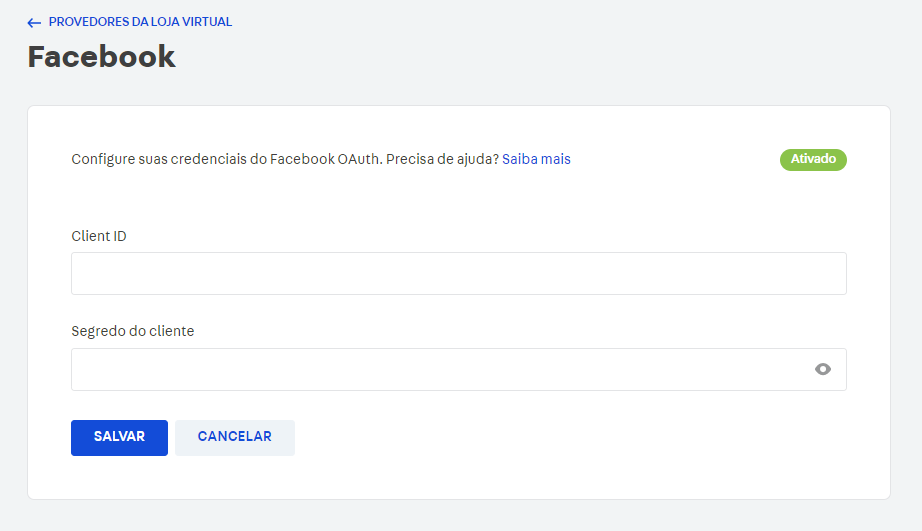
Para obter essas credenciais, siga as instruções de cada etapa abaixo:
- Criar aplicativo
- Configurar Login do Facebook no aplicativo
- Realizar configurações básicas do aplicativo
1. Criar aplicativo
Para começar, você precisa cadastrar um aplicativo no Facebook, seguindo os passos abaixo:
-
Entre no Meta for Developers.
-
Crie uma conta de desenvolvedor do Facebook.
-
Na barra superior, clique em Meus aplicativos.
-
Clique em
Criar aplicativo. -
Clique em Permitir que as pessoas entrem com a própria conta do Facebook, dentre as opções ilustradas abaixo.
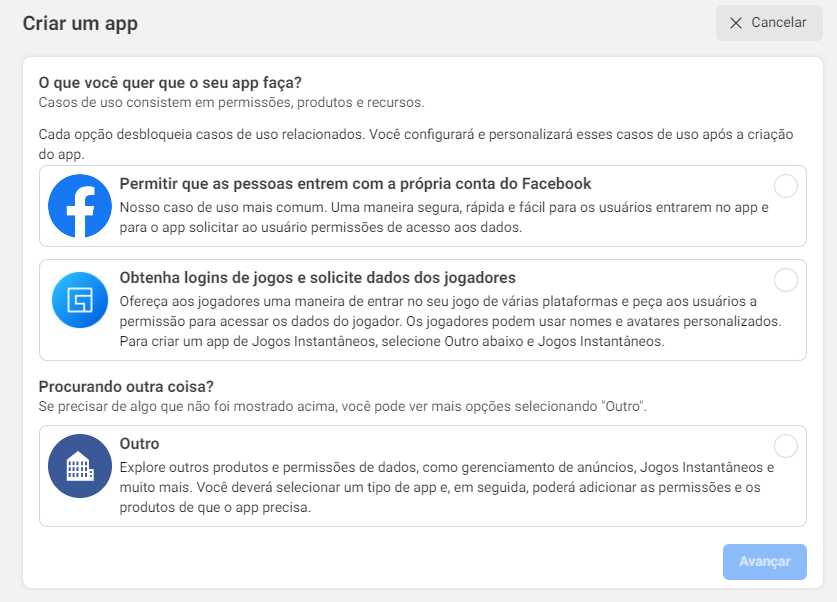
-
Clique em
Avançar. -
Preencha o nome do app e o email de contato do responsável pelo aplicativo, nos campos ilustrados abaixo.
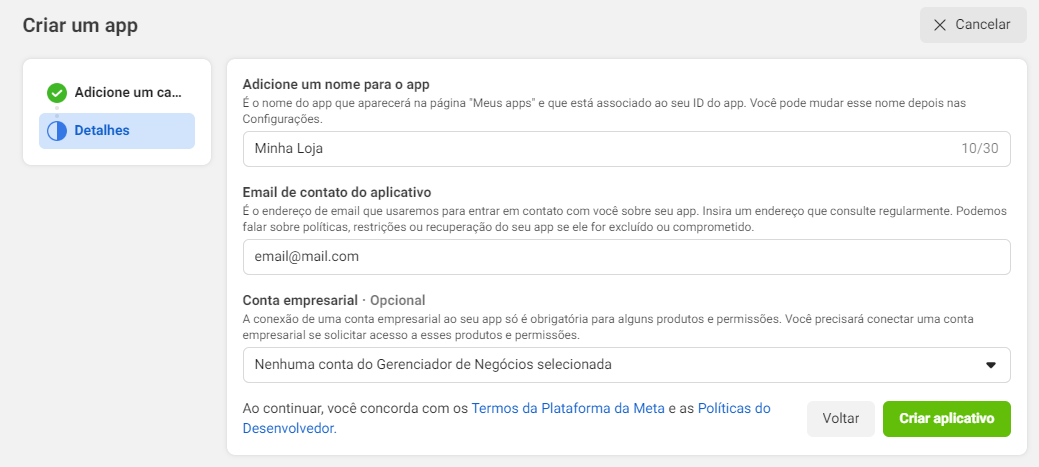
-
Clique em
Criar aplicativo.
2. Configurar Login do Facebook no aplicativo
O próximo passo é configurar o produto Login do Facebook no aplicativo que você criou. Para isso, siga as instruções abaixo:
-
Clique em Produtos no menu lateral ou no **Painel **do Meta for Developers, destacado a seguir.
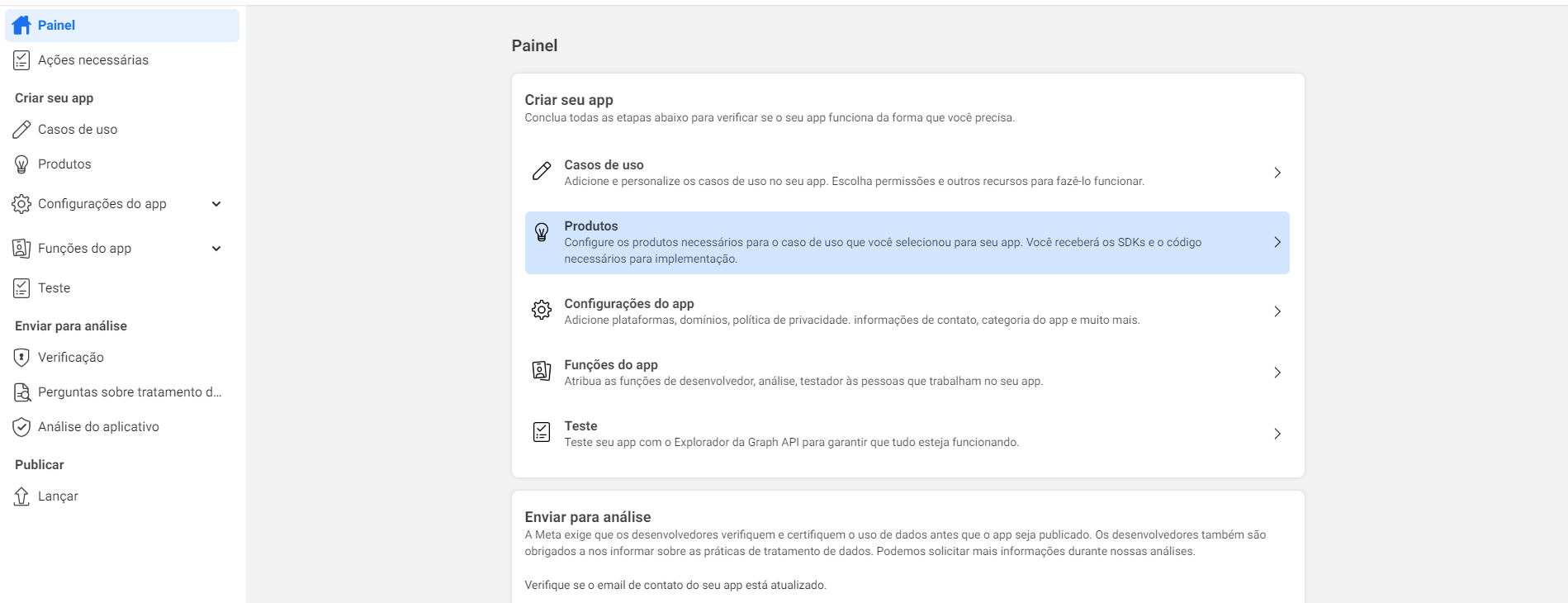
-
Clique em
Configurare, em seguida, na opçãoConfigurações.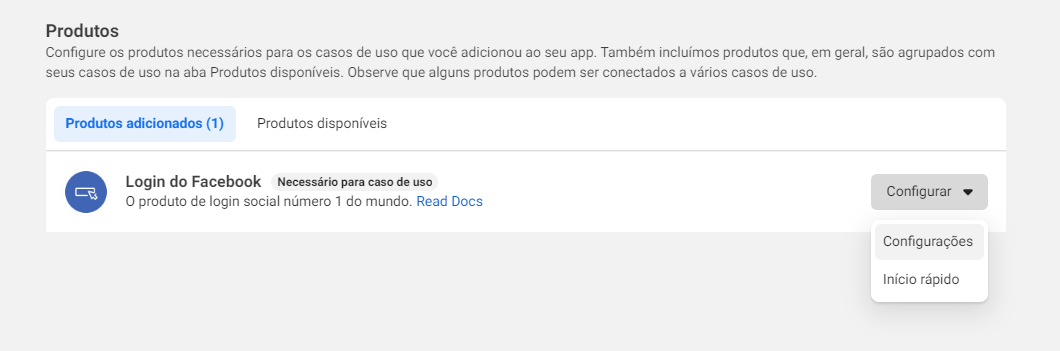
-
Defina os estados como na imagem abaixo:
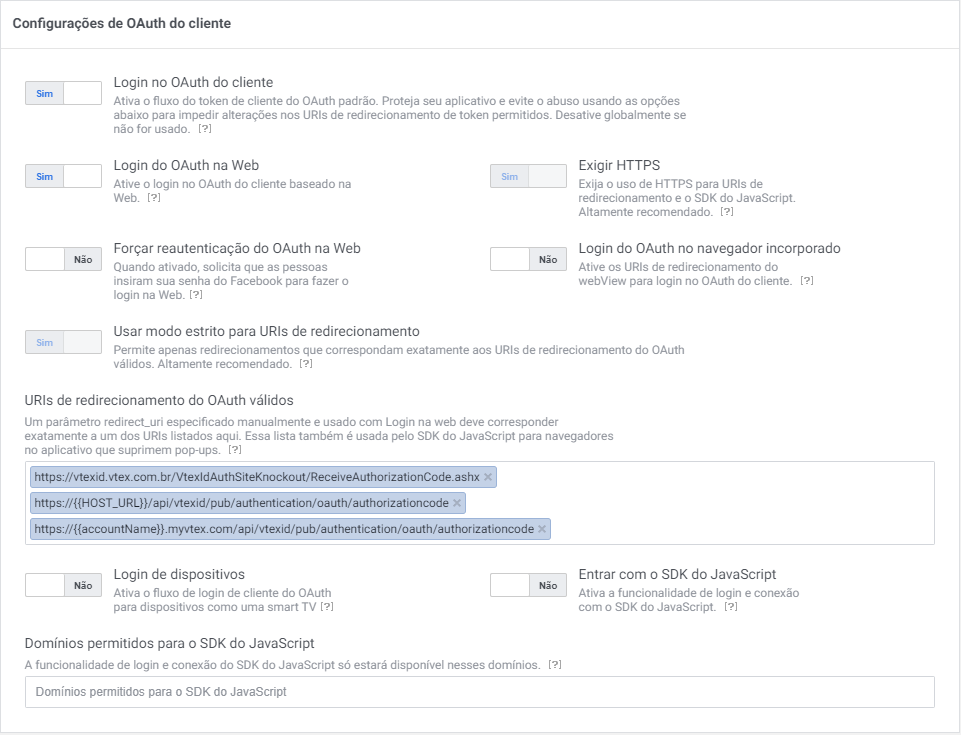
Insira as URLs abaixo em URIs de redirecionamento do OAuth válidos, substituindo
{{HOST_URL}}pela URL base de sua loja e{{accountName}}pelo nome da sua conta VTEX como descrito no Admin:https://vtexid.vtex.com.br/VtexIdAuthSiteKnockout/ReceiveAuthorizationCode.ashxhttps://{{HOST_URL}}/api/vtexid/pub/authentication/oauth/authorizationcodehttps://{{accountName}}.myvtex.com/api/vtexid/pub/authentication/oauth/authorizationcode
-
No final da página, clique no botão
Salvar alterações.
3. Realizar configurações básicas do aplicativo
Por fim, você precisa preencher algumas informações sobre o app para concluir o processo de cadastro. Nesta etapa, você vai obter o Client Id e o Segredo do cliente que serão utilizados nas configurações do login com o Facebook realizadas no Admin VTEX. Siga os passos abaixo:
-
No menu lateral do Meta for Developers, vá em Configurações do app e clique em Básico:
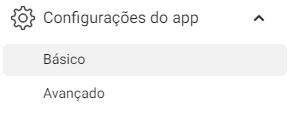
-
Copie o valor do campo ID do Aplicativo. Você deverá informar este valor no campo Client ID ao configurar o login com Facebook no Admin VTEX.
-
Em Chave Secreta do Aplicativo, clique no botão Mostrar e, em seguida, copie o valor do campo. Você deverá informar este valor no campo Segredo do cliente ao configurar o login com Facebook no Admin VTEX.
-
No campo URL da Política de Privacidade, adicione o link para a política de privacidade da sua loja.
-
Em Ícone do aplicativo (1024 x 1024), insira um ícone para seu aplicativo de exatamente 1024x1024 pixels e fundo transparente.
-
Selecione uma Categoria. Para lojas, a sugestão é utilizar Compras.
-
Abaixo neste formulário, preencha as Informações de contato do encarregado da proteção dos dados com os dados da empresa responsável pela loja.
-
No final da página, clique em
Salvar alterações.
Após concluir todas essas etapas, você pode utilizar o Client ID e o Segredo do cliente obtidos para configurar o login com Facebook na sua loja, conforme detalhado no artigo Configurar login com Facebook e Google.